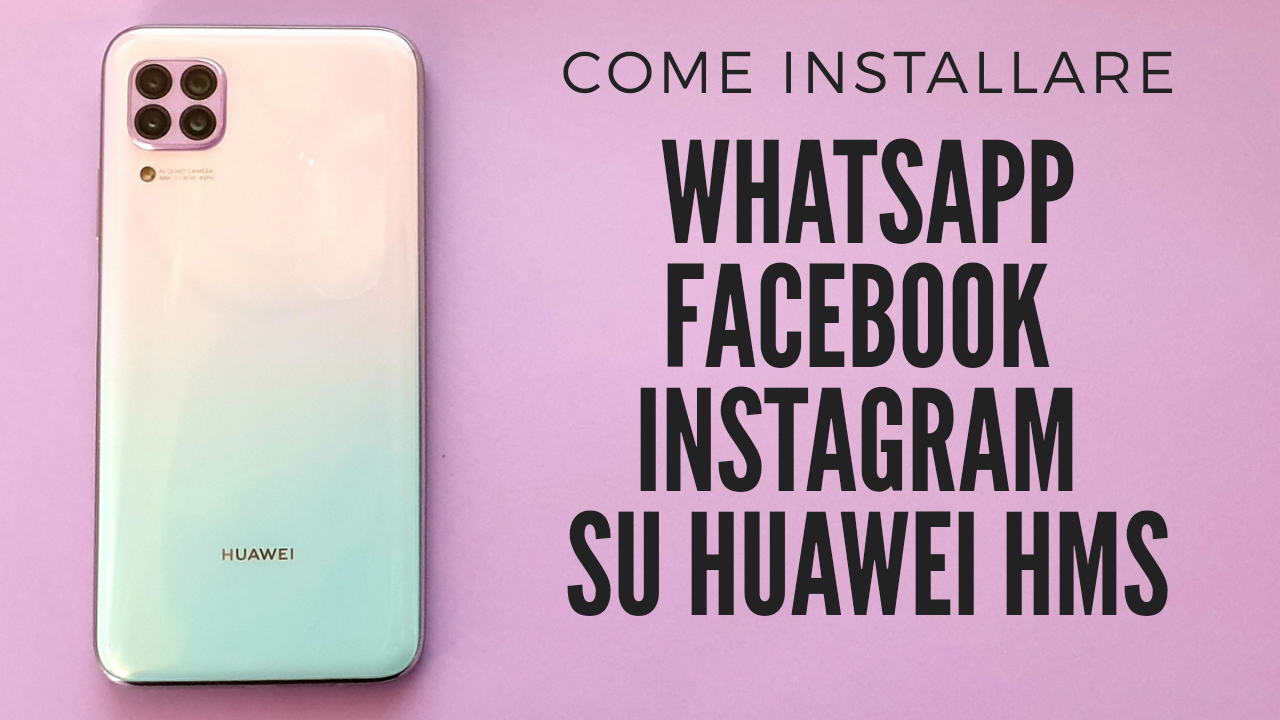Se hai acquistato Huawei P40 Lite, P40 o P40 Pro potresti non riuscire a trovare immediatamente il modo di installare WhatsApp, Facebook e Instagram. Non preoccuparti, è davvero facile installare queste app e molte altre. In questa guida ti spiego come fare in maniera facile e veloce.
I nuovi smartphone Huawei della serie P40 sono i primi device Huawei HMS, ovvero senza applicazioni Google a causa del ban di Trump che è stato esteso fino a maggio 2021. Questo porta all’assenza di applicazioni importanti come il Play Store, Gmail, Youtube, Maps e molte altre. Ci concentriamo oggi su come installare WhatsApp, Facebook e Instagram su Huawei P40, P40 Pro e P40 Lite.

Indice dei contenuti
Videoguida completa
Installare TrovaApp
Una delle prime cose da fare è aprire l’applicazione AppGallery che trovi installata sul tuo smartphone Huawei HSM. AppGallery è l’alternativa al Play Store degli smartphone Huawei, da qui puoi scaricare app e giochi ed installarli facilmente sul tuo device.
Una volta aperta AppGallery ti consiglio di cercare ed installare l’app TrovApp. Questa ti tornerà molto utile per installare moltissime applicazioni e ti servirà anche per installare WhatsApp, Facebook e Instagram.
Installare APKPure ed Amazon App Store
Prima di procedere con l’utilizzo di TrovApp il mio consiglio è quello di installare Amazon App Store. Apri il tuo browser web e ricerca “Amazon App Store” o più semplicemente clicca qui per scaricarlo dal sito ufficiale di Amazon. Una volta completato il download clicca su Apri e procedi con l’installazione sul tuo dispositivo. L’Amazon App Store è uno store alternativo di applicazioni per Android creato da Amazon qualche anno fa ed utilizzato sui device Fire (Kindle). Su questo store trovi un gran numero di app, è probabilmente la migliore alternativa al Play Store dopo AppGallery di Huawei.
Apri ora TrovApp, al primo avvio l’applicazione ti consiglierà di installare APKPure. Concedi pure il permesso e procedi con l’installazione. APKPure è un piccolo programmino che funziona sul tuo smartphone e ti consente di scaricare ed installare file apk da store alternativi permettendoti di installare una grande quantità di app che non troveresti su AppGallery.
Installare WhatsApp, Facebook e Instagram

Siamo ora pronti per iniziare ad installare alcune fra le applicazioni più utilizzate al mondo, parlo di WhatsApp, Facebook e Instagram. Segui questi semplici passaggi.
WhatsApp e Facebook
Apri TrovApp e scrivi nella barra di ricerca “WhatsApp”. Ti apparirà l’icona dell’app che hai appena cercato, tappa sopra di essa. In questo modo arriverai alla pagina dedicata, qui troverai info generiche sull’applicazione, info sulla geolocalizzazione e una voce “Clicca per installare“. Tappa su quest’ultima. In questo modo si aprirà una pagina internet che ti porterà al sito ufficiale di WhatsApp. Al centro dello schermo vedrai un pulsante verde con la scritta “Scarica“, premilo e premi nuovamente “Scarica” nel messaggio apparso nella parte bassa del tuo dispositivo. Dopo qualche secondo il download sarà completato, clicca su “Apri” sul messaggio oppure apri il menu delle notifiche e clicca sulla voce del file .apk appena scaricato. Adesso clicca su “Installa” ed attendi qualche momento. Ora puoi aprire l’applicazione ed iniziare ad utilizzare WhatsApp. I primi passaggi sono quelli relativi all’impostazione del tuo numero di telefono, nome e immagine del profilo. Nella parte finale dell’articolo ti spiego come importare il backup dal tuo vecchio smartphone Android. Alla prima apertura dell’app ritroverai tutti i gruppi in cui sei inserito ma nessuna chat.
Il procedimento per installare Facebook e Facebook Messenger è identico a quello che ti ho spiegato per WhatsApp. Apri TrovApp e ricerca Facebook o Messenger e segui gli stessi passaggi che ti ho appena spiegato.
Vediamo adesso come installare Instagram su Huawei P40. Apri TrovApp e cerca nella barra Instagram, naturalmente. Apri il primo risultato e clicca sull’icona dell’Amazon App Store. Così facendo verrai portato su una pagina web, clicca sul grande pulsante giallo con scritto “Download” nella parte bassa del tuo smartphone Huawei, questo farà aprire un’altra pagina dove puoi cliccare su “Scarica Amazon App Store”. In questo modo arriverai sullo store di Amazon, se non lo hai ancora installato fallo adesso. Clicca su “Installa” in alto a destra e segui i classici passaggi per l’installazione dell’app.
Metodo alternativo per installare WhatsApp, Facebook ed Instagram
Se non vuoi scaricare store, fare varie installazioni e passaggi e sei un po’ più esperto nell’utilizzo del tuo smartphone puoi procedere direttamente al download dei file apk dai siti ufficiali delle 3 applicazioni. Clicca sui link qui di seguito, scarica il file e procedi comodamente all’installazione:
- Download APK WhatsAPP
- Download APK Facebook
- Download APK Instagram
Come importare il backup di WhatsApp da un altro telefono Android

Sul forum di Huawei è presente una guida utile e molto completa che ci spiega come spostare le chat ed il backup di WhatsApp dal nostro vecchio smartphone Android al nostro nuovo Huawei HMS senza Google Drive sfruttando un file criptato. Una volta pronto procedi con questi passaggi:
- Assicurati che la SIM che utilizzi per WhatsApp sia ancora inserita sul tuo vecchio smartphone. Puoi spostare il backup delle chat solo utilizzando lo stesso numero di telefono su entrambi i cellulari.
- Adesso installa WhatsApp seguendo una delle procedure che ti ho spiegato all’inizio di questa guida. Aspetta però ad aprirlo e configurarlo.
- Apri l’applicazione dedicata alla gestione dei file o all’archivio sul tuo vecchio smartphone.
- Naviga fra i menu fino ad arrivare alla memoria interna. Ora cerca la cartella WhatsApp e poi Databases.
- Qui troverai alcuni file di backup criptati, cerca il file “msgstore.db.crypt12” più recente. Questo file contiene il backup delle tue chat.
- Usa l’app Huawei Share o altre app di condivisione per inviare il file al tuo nuovo telefono. La via più semplice è quella di inviarlo come allegato in una mail.
- Ora sposta la tua SIM dal vecchio al nuovo smartphone. Questo passaggio è molto importante in quanto i file di backup sono criptati in base al numero di telefono. Questa misura di sicurezza impedisce di importare backup su numeri differenti e protegge la tua privacy.
- Ora copia il file msgstore.db.crypt12 che ti sei appena inviato nella stessa cartella del nuovo device (WhatsApp/Databases) che dovrebbe essere vuota. Se non trovi le cartelle puoi crearle usando il comando nuova cartella, ma assicurati di mettere i nomi corretti.
- Ora apri per la prima volta WhatsApp sul tuo P40. Al primo avvio partirà il restore dei messaggi e questo ti permetterà di avere le tue vecchie chat sul tuo nuovo smartphone Huawei.
Come usare Gmail sul tuo Huawei P40

Se sei abituato ad utilizzare Gmail come account principale di posta ti sarai accorto che non è disponibile il client ufficiale di Google per la gestione delle mail. Poco male visto che ci sono due soluzioni davvero semplici:
- Apri una pagina web, ricerca Gmail nella barra di ricerca e fai il login. In questo modo puoi usare il tuo account Gmail comodamente nella sua versione web.
- La soluzione migliore e più completa è quella di utilizzare l’app Email che trovi installata sul tuo Huawei P40. Apri l’app ed in pochi passi potrai aggiungere il tuo account Gmail semplicemente inserendo la tua mail e la tua password. Dopo qualche istante avrai pieno accesso alla tua mail e vedrai scaricate sul cellulare tutte le mail ricevute ed inviate dal tuo account.
Le migliori alternative a Google Maps

Nei primi giorni potresti essere spiazzato dalla mancanza di Google Maps. Siamo tutti abituati a cercare indirizzi, negozi e ristoranti su Google Maps, ma fortunatamente ci sono valide alternative: HERE e Waze. HERE We Go è un’app di mappe e navigazione ben realizzata e completa che non ti farà sentire la mancanza di Google Maps. Ma l’alternativa migliore è Waze, un navigatore social gratuito, che funziona in maniera perfetta e ti permette di avere aggiornamenti in tempo reale su incidenti, traffico, autovelox e molto altro grazie alle segnalazioni degli altri utenti.
Conclusioni e consigli per usare al meglio Huawei P40

Se stai utilizzando da pochi giorni il tuo nuovo smartphone Huawei P40 ti sarai reso conto che le applicazioni di Google non sono assolutamente indispensabili. Grazie ad AppGallery e TrovApp e agli altri store sarai sempre in grado di scaricare tutte le app che ti servono. Se non trovi le applicazioni che sei abituato ad utilizzare non preoccuparti, ci sono sempre delle valide alternative.
Personalmente dopo qualche settimana di utilizzo ho rimpiazzato senza problemi le app che non sono riuscito a trovare. Non uso più il client di Gmail ma uso Email di Huawei. Ho sostituito Maps con Waze e non utilizzo più Chrome in favore di Firefox. Questi sono i cambiamenti principali che ho fatto. Devo ammettere che la gran parte delle applicazioni che uso tutti i giorni, come i social, sono scaricabili gratuitamente in maniera facile e veloce.
Grazie a TrovApp si trova praticamente tutto quello che serve. Seguendo i metodi che ti ho spiegato per scaricare WhatsApp, Facebook e Instagram puoi scaricare moltissime altre applicazioni in maniera semplice e veloce. In questo modo puoi scaricare app come Telegram, Netflix, Prime Video, Disney+ e tante altre.